-
win7系统显示器闪烁怎么办 显示器闪烁解决方法介绍
- 发布日期:2021-07-03 08:47:42 作者:棒主妇win10系统 来 源:http://www.bzfshop.net
最近有位win7系统用户在使用系统的过程当中,发现自己的电脑显示器总是闪烁,看着很不舒服,用户不知道怎么解决这个问题,那么win7系统显示器闪烁怎么办呢?下面棒主妇u盘启动盘为大家分享系统显示器闪烁的解决教程。
显示器闪烁解决方法:
1、在电脑桌面的左下角点击Win图标,在弹出的菜单列表中单击【控制面板】选项;如图所示:
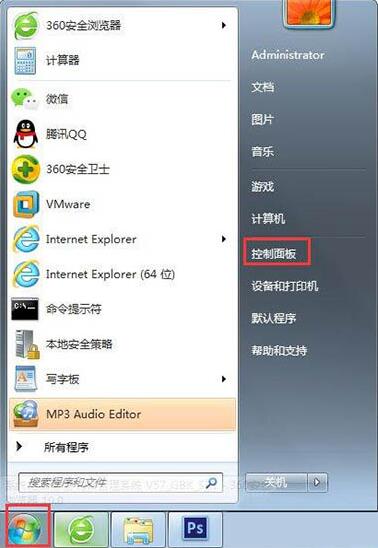
2、将【控制面板】文件夹的【查看方式】更改为【大图标】选项;如图所示:
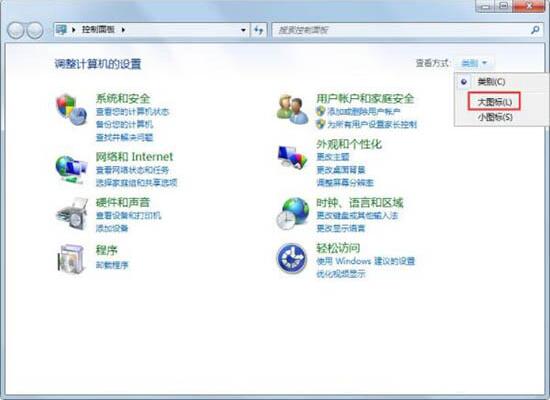
3、在下方双击【显示】选项;如图所示:
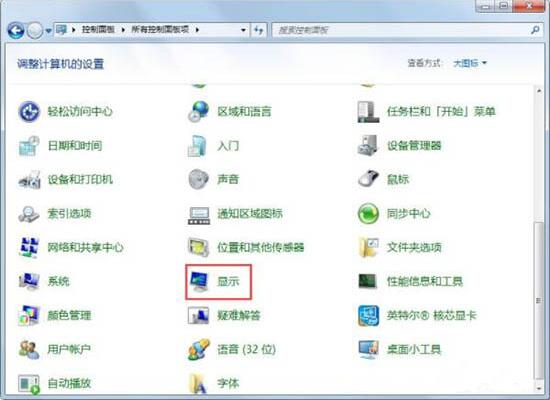
4、在【显示】文件夹内点击【更改显示器设置】选项;如图所示:
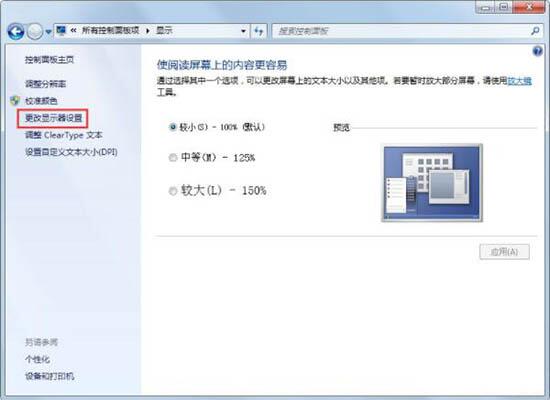
5、在【更改显示器设置】窗口中单击【高级设置】选项;如图所示:
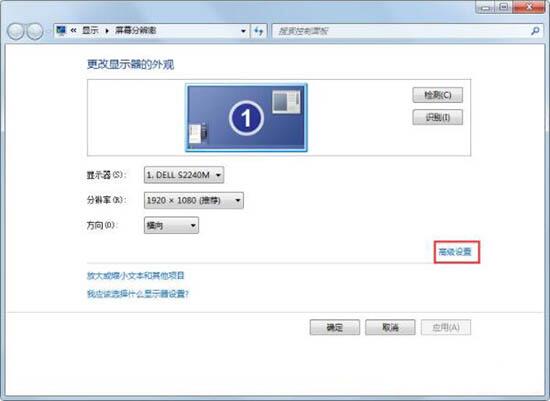
6、在【属性】窗口中点击【监视器】选项;如图所示:
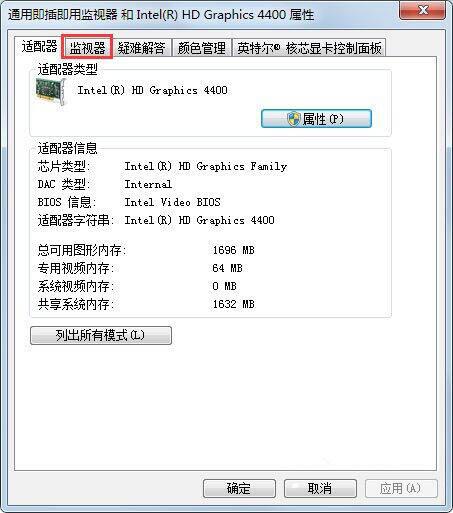
7、在【监视器】选项卡中将【屏幕刷新频率】中频率调到最高并单击【确定】按钮即可。如图所示:
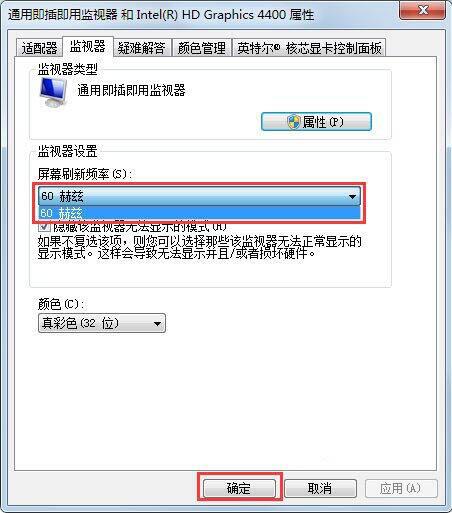
关于win7系统显示器闪烁的解决教程就为用户们详细介绍到这里了,如果用户们遇到了同样的问题,可以参考以上方法步骤进行解决哦,希望本篇教程能够帮到大家,更多精彩调查请关注棒主妇官方网站。
上一篇:win11什么时候更新 win11正式发布时间公布
下一篇:没有了
 番茄花园GHOST WIN7 X64 最新旗舰版 v2021.06
番茄花园GHOST WIN7 X64 最新旗舰版 v2021.06 番茄花园Ghost Win7 64位 王牌装机版 v2021.05
番茄花园Ghost Win7 64位 王牌装机版 v2021.05